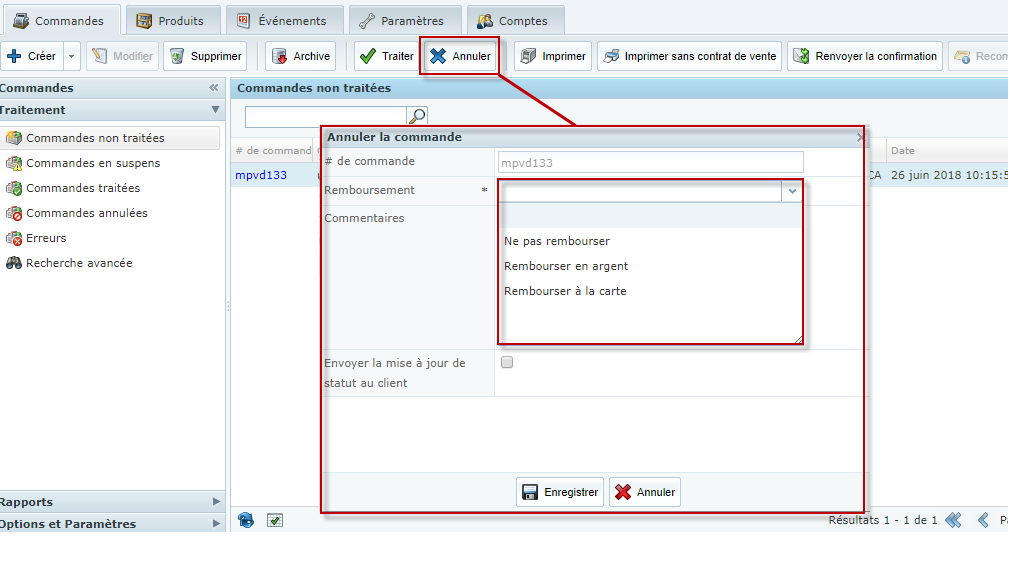Onglet "Commandes", menu "Traitement" et section "Commandes non traitées"
Cliquer sur une commande pour la sélectionner.
Plusieurs opérations peuvent être effectuées sur la liste des commandes :
1- Archive
L'archivage enlève la commande sélectionnée des boîtes de commandes, sans les effacer du système, afin de vous permettre d'y accéder uniquement lorsque cela est nécessaire. Une fois qu'elle est archivée, une commande peut uniquement être trouvée en passant par la recherche avancée, ou en générant un rapport de commande qui contient les commandes archivées.
2- Traiter
Le traitement d'une commande est un processus qui vous permet de confirmer qu'une commande a bien été prise en charge et complétée (ex. : complétée et expédié). Lorsqu'une commande est traitée, elle passe de la boîte de réception "Commandes non traitées" à "Commandes traitées".
3- Annuler
L'annulation d'une commande est un processus qui vous permet de confirmer qu'une commande a été annulée (ex. : qu'elle sera remboursée et qu'elle ne sera pas expédiée). Lorsqu'une commande est annulée, elle passe de la boîte de réception "Commandes non traitées" ou de "Commandes traitées", à "Commandes annulées".
Cliquer ici pour en voir le processus complet d'annulation d'une commande.
4- Imprimer
Permets d'imprimer une copie de la facture, identique à celle présentée au client, incluant la portion du contrat de vente.
5- Imprimer sans contrat de vente
Permets d'imprimer une copie de la facture, identique à celle présentée au client, sans la portion du contrat de vente.
6- Renvoyer la confirmation
Permets de renvoyer le courriel de confirmation au client.
7- Consulter les recommandations AVS & CVV
Si le processeur de paiement utilisé pour passer la commande le supporte, vous pouvez consulter les informations AVS et CVV sur la transaction par carte de crédit. Cette information vous permet de faire un choix éclairé lorsque vient le temps d'évaluer la légitimité de la commande. Pour plus d'information, consultez la section Consulter les recommandations AVS & CVV2 et la section Transactions du processeur de paiement.
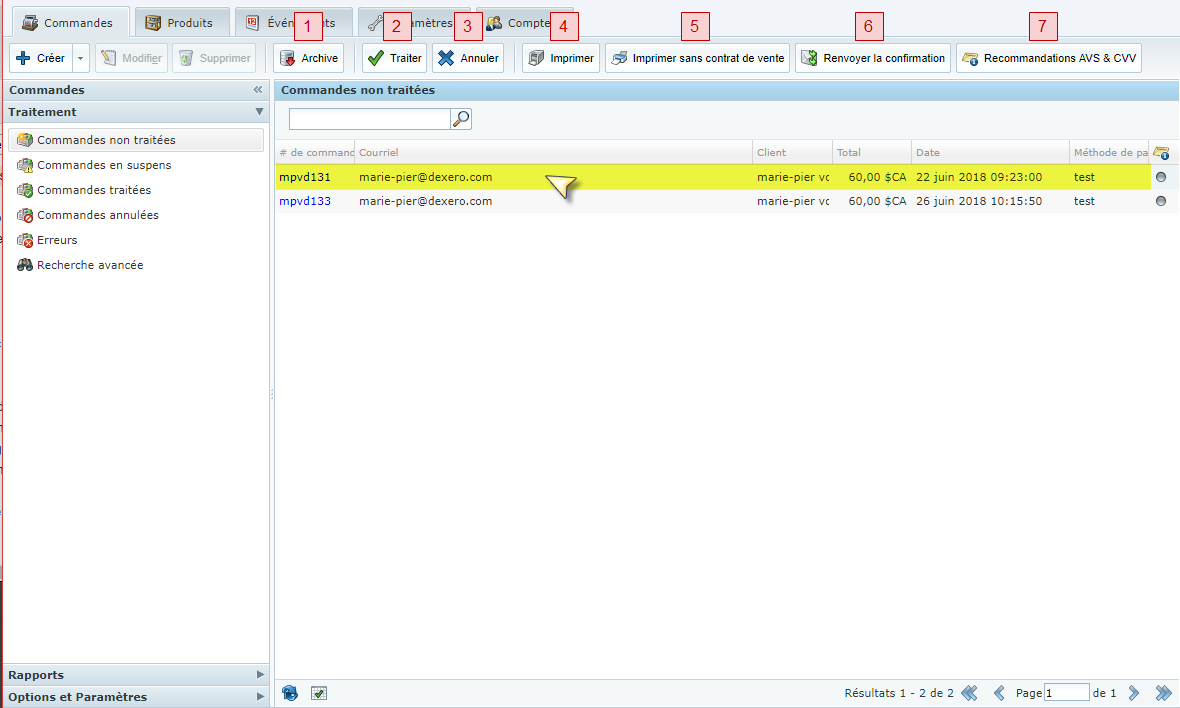
Comment annuler une commande:
Sous l'onglet "Commandes", menu "Traitement" et "Commandes non traitées", sélectionnez une commande dans la liste, cliquez sur le bouton "Annuler".
Compléter les champs dans la fenêtre d'annulation de la commande :
Remboursement
Vous permet de choisir les options liées au remboursement de la commande à annuler :
L'option rembourser à la carte apparaîtra seulement si le paiement a été fait par carte de crédit.
Ne pas rembourser
Si vous choisissez cette option, la commande sera annulée, mais aucune inscription de remboursement ne sera ajoutée, et aucun remboursement ne sera effectué sur la carte de crédit.
Rembourser en argent
Si vous choisissez cette option, la commande sera annulée et une inscription de remboursement sera ajoutée sous l'onglet Paiements dans le détail de la commande. Aucun remboursement ne sera effectué sur la carte de crédit.
Rembourser à la carte de crédit
Si vous choisissez cette option, la commande sera annulée, une inscription de remboursement sera ajoutée sous l'onglet Paiements et un remboursement sera effectué sur la carte de crédit. Le remboursement sera effectué sur la même carte de crédit ou le compte PayPal utilisé lors de l'achat. Veuillez accorder jusqu'à deux semaines afin que le remboursement figure sur votre relevé de carte de crédit.
Commentaire
Vous pouvez inscrire un commentaire lié au traitement de la commande. Le commentaire sera accessible dans l'onglet "Historique des événements" dans le détail de la commande.
Envoyer la mise à jour de statut au client
Si vous cochez cette case, un courriel sera envoyé au client pour l'informer du changement de statut de sa commande. Si vous avez inscrit un commentaire dans le champ Commentaires, ce dernier sera aussi transmis au client.
Lorsque vous avez complété la saisie des informations, cliquez sur le bouton "Enregistrer" pour confirmer les changements.
Une fois la commande traitée, elle sera déplacée vers la boîte "Commandes annulées".